Come modificare il nome utente e il nome visualizzato di Twitch
Varie / / July 04, 2023
Stai cercando di rinnovare la tua presenza su Twitch e ottenere una nuova identità online? La modifica del nome utente e del nome visualizzato di Twitch può ridefinire il tuo marchio e aiutarti a connetterti con il tuo pubblico in modo più efficiente. In questo articolo, ti guideremo su come modificare il tuo nome utente Twitch e il nome visualizzato in modo rapido e semplice.

Beh, forse il tuo nome utente attuale è diventato troppo grande per te, o ti stai rinominando e hai bisogno di un nome migliore per riflettere il tuo marchio. Qualunque sia il motivo, approfondiamo e aiutiamo a cambiare il tuo nome su Twitch.
Cose da sapere prima di cambiare il nome utente di Twitch
Prima di cambiare il tuo nome utente Twitch, ci sono alcune cose importanti da considerare;
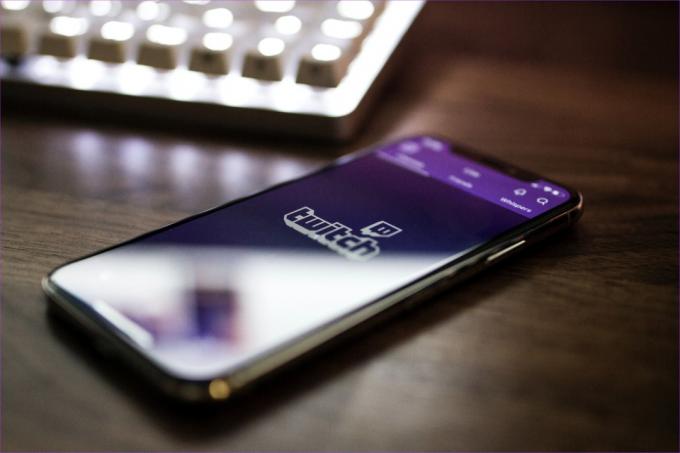
- La modifica del tuo nome utente Twitch non aggiorna automaticamente l'URL del tuo canale o qualsiasi link esterno che hai condiviso. Assicurati di informare i tuoi follower e aggiornare tutti i link che hai condiviso su altre piattaforme per riflettere il tuo nuovo nome utente.
- Se hai un badge verificato sul tuo account Twitch, la modifica del tuo nome utente potrebbe comportare la perdita dello stato di verifica. Controllare con Supporto contrazione se il badge di verifica può essere trasferito al tuo nuovo nome utente o se devi presentare nuovamente domanda.
- Se hai integrato Twitch con altri servizi o piattaforme (ad es. software di streaming, estensioni), potrebbe essere necessario aggiornare le impostazioni e le configurazioni per riflettere il nuovo nome utente e nome da visualizzare.
- Puoi cambiare il tuo nome utente Twitch solo una volta ogni 60 giorni. Inoltre, non è possibile ripristinare il vecchio nome utente dopo 60 giorni, in quanto sarà disponibile solo dopo essere stato rilasciato nuovamente nel pool di nomi utente disponibili dopo 6 mesi.
Prima di decidere, considera tutti gli impatti e le implicazioni di cui sopra della modifica del nome utente e del nome visualizzato di Twitch. Con questo in mente, iniziamo i passaggi.
Come cambiare il tuo nome utente Twitch
Cambiare il tuo nome utente Twitch è relativamente semplice da eseguire. Con pochi clic/tocchi, puoi aggiornare il tuo nome utente e continuare a costruire la tua presenza online su Twitch.
Prima di iniziare con i passaggi, vogliamo ribadire che puoi cambiare il tuo nome utente una volta ogni 60 giorni. Ora, passiamo ai passaggi.
Su un browser desktop
Passo 1: apri il sito Web di Twitch sul tuo browser preferito e accedi con le credenziali del tuo account.
Passo 2: Una volta effettuato l'accesso, fai clic sull'icona del profilo nell'angolo in alto a destra.

Passaggio 3: Dal menu a tendina, seleziona Impostazioni.
Verrai indirizzato alla pagina delle impostazioni dell'account.

Passaggio 4: scorri fino alla sezione Impostazioni profilo nella scheda Profilo e fai clic sull'icona della matita accanto al nome utente.
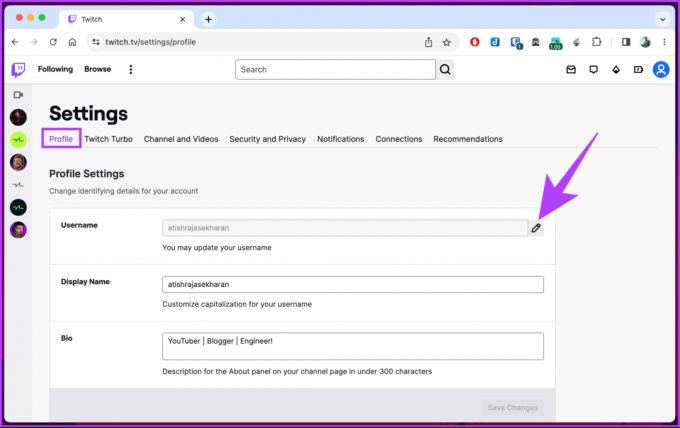
Passaggio 5: nella finestra a comparsa Modifica nome utente, digitare il nuovo nome utente e, se disponibile, fare clic su Aggiorna.
Nota: Se il nome utente viene visualizzato come non disponibile, non hai altra scelta che apportare modifiche al nuovo nome digitato e verificarne la disponibilità.

Questo è tutto. L'aggiornamento del nome utente avrà effetto immediato senza reindirizzamento dai link Twitch precedentemente condivisi sui social media. Dovrai spargere la voce sul tuo nuovo nome utente Twitch.
Se non sei un utente desktop di Twitch ma desideri modificare il tuo nome utente su dispositivo mobile, puoi utilizzare l'app Twitch; Continua a leggere.
Leggi anche: Come aggiungere o modificare l'immagine del profilo Twitch
Sull'app mobile Twitch
Passo 1: avvia l'app Twitch e tocca l'icona del profilo nell'angolo in alto a sinistra.

Passo 2: dalla schermata Account, scegli Impostazioni account. Nella schermata successiva, tocca Account.

Passaggio 3: Nella pagina Account, seleziona l'opzione Modifica profilo. Ora scorri verso il basso fino alla sezione Informazioni e tocca Nome utente.

Passaggio 4: tocca Cambia nome utente e, nella schermata successiva, digita il tuo nuovo nome utente e tocca Salva nell'angolo in alto a destra per apportare le modifiche.
Nota: Se il nome utente viene visualizzato come non disponibile, è necessario modificare il nome utente digitato e verificarne la disponibilità.

Ecco qua. Sei passato con successo a un nuovo nome utente su Twitch. Detto questo, se non è il nome utente che vuoi cambiare o forse, oltre a cambiare il nome utente, vuoi cambiare il tuo nome visualizzato, continua a leggere.
Leggi anche: Come rendere qualcuno un mod su Twitch
Puoi cambiare il nome visualizzato su Twitch?
Tecnicamente, puoi modificare il nome visualizzato di Twitch. Tuttavia, non può essere diverso dal tuo nome utente. Confuso? Bene, puoi solo modificare le maiuscole delle lettere nel nome visualizzato di Twitch. Non puoi cambiare il nome.
Se vuoi ancora andare avanti, iniziamo con i passaggi per il desktop.
Su un browser desktop
Passo 1: Apri Twitch sul tuo browser preferito e accedi con le credenziali del tuo account.
Passo 2: Una volta effettuato l'accesso, fai clic sull'icona del profilo nell'angolo in alto a destra.

Passaggio 3: Dal menu a tendina, seleziona Impostazioni.
Verrai indirizzato alla pagina delle impostazioni dell'account.

Passaggio 4: scorrere fino alla sezione Impostazioni profilo nella scheda Profilo, fare clic sul nome visualizzato e apportare le modifiche.
Passaggio 5: Al termine, fare clic su Salva modifiche.

Ecco qua. Hai cambiato il nome visualizzato su Twitch. Se non hai accesso al tuo desktop e vuoi fare lo stesso sul cellulare, continua a leggere.
Sull'app Twitch per Android o iOS
Passo 1: avvia l'app Twitch e tocca l'icona del profilo nell'angolo in alto a sinistra.

Passo 2: dalla schermata Account, scegli Impostazioni account. Nella schermata successiva, tocca Account.

Passaggio 3: Nella pagina Account, seleziona l'opzione Modifica profilo. Ora scorri verso il basso fino alla sezione Informazioni e tocca Nome visualizzato.

Passaggio 4: Ora digita il tuo nome visualizzato preferito e tocca Salva nell'angolo in alto a destra per implementare le modifiche.

Ecco qua. Hai cambiato correttamente il tuo nome visualizzato nell'app Twitch. Consulta la sezione FAQ qui sotto se hai domande che non abbiamo risposto.
Domande frequenti sulla modifica del nome Twitch
No. Il nome utente e il nome visualizzato non possono essere diversi su Twitch. Come accennato in precedenza, l'unica modifica che puoi apportare al tuo nome visualizzato è la maiuscola delle lettere.
Si, puoi. Tuttavia, dovresti avere un abbonamento Twitch Turbo o Prime. Abbiamo spiegato in dettaglio come cambiare il colore del tuo nome su Twitch.
Modifica il tuo account Twitch
La modifica del nome utente e del nome visualizzato di Twitch può dare un po' di vita al tuo viaggio in streaming e aiutarti a stabilire una connessione più forte con la tua community. Con le istruzioni dettagliate in questo articolo, puoi facilmente aggiornare il tuo nome. Tuttavia, se noti che qualcuno abusa della tua identità o di quella di qualcun altro, puoi farlo segnalali su Twitch.
Ultimo aggiornamento il 04 luglio 2023
L'articolo di cui sopra può contenere link di affiliazione che aiutano a supportare Guiding Tech. Tuttavia, ciò non pregiudica la nostra integrità editoriale. Il contenuto rimane imparziale e autentico.



